CCBoot. Описание, установка, настройка.
Компания Youngzsoft разработала продукт CCBoot, позволяющий осуществлять «бездисковую загрузку» Windows XP, Windows Server 2003, Vista, Windows 7 и Windows Server 2008 с iSCSI. «Бездисковый» компьютер подключен к жесткому диску через сеть и загружает операционную систему с удаленно расположенной машины. CCBoot использует быстро развивающийся iSCSI протокол с gPXE технологией бездисковой загрузки.
CCBoot предлагает абсолютно бездисковую загрузку. Без необходимости в локальном жестком диске открывается широкий спектр возможностей для управления сетью. С помощью такой конфигурации, диски для многих компьютеров в сети могут управляться централизованно, что облегчает резервное копирование, резервирование и динамическое распределение ценных ресурсов хранения и в то же время сокращение издержек для предприятия.
Загрузка из ISCSI значительно облегчает администрирование системы. Избавление серверов от загрузочного тома позволяет администраторам управлять инвестициями в их ISCSI сети хранения данных, увеличивая безопасность данных, целостность и упрощая восстановление, повышая уровень доступности, скорость быстрого развертывания серверов и смену варианта использования, а также позволяет более эффективно использовать ресурсы хранения.
Преимущества:
- Значительно сокращаются первоначальные вложения и текущие расходы.
- Сокращается энергопотребление и требования к охлаждению.
- Ускоряется развертывание, модернизация и изменение роли серверов.
- Уменьшается сложность системы и риски ошибок.
- Увеличивается степень доступности критических систем.
- Реализация расширенной системы аварийного восстановления.
Установка и развертывание iSCSI Boot Server
Установка iSCSI Boot Server
Скачиваем инсталляционный пакет CCBoot Server последней версии http://www.ccboot.com/download.htm.
Запускаем ccbootsetup.exe на сервере, жмем кнопку Next. Устанавливаем без особенностей, в конце мастер установки попросит перезагрузить компьютер.
Рисунок 1
CCBoot использует следующие порты:
- 67 (DHCP),
- 69 (TFTP),
- 3260 (iSCSI),
- 1000 (Загрузка образа),
- 8001 (Служба управления).
Откройте доступ на эти порты в брандмауэре своего сервера, убедитесь, что загрузка клиентского компьютера проходит успешно. Начиная с версии CCBoot v2.1 также необходимо открыть порт 66 в качестве резервного порта DHCP.
Замечание: Для успешной загрузки клиентского компьютера выключите другие службы DHCP в своей сети, включая службу DHCP роутера.
Запустите CCBoot, появится следующее окно:
Рисунок 2
Настройка iSCSIBootServer
Детали сетевого соединения:
IP сервера: 192.168.1.131
Основной шлюз: 192.168.1.1
DNS Address: 192.168.1.1
IP Mask: 255.255.255.0
DHCPRange: 192.168.1.128-192.168.1.254
Запустите Мастер настройки сервера (CCBoot, «Options»->»Options Wizard») и последовательно настройте сервер:
Рисунок 3
Убедитесь, что в поле «DHCP Server IP» установлено верное значение. Нажмите кнопку «Scan DHCP», чтобы проверить, есть ли другие DHCP-серверы в Вашей сети. Если таковые имеются, отключите их, чтобы клиентский компьютер получал IP-адрес от DHCP-сервера CCBoot.
Рисунок 4
В поле «Server IP Address» пропишите IP-адрес сервера CCBoot, который также является вашим DHCP-сервером.
Значение полей «Write-back File Path» и «Image Save Path» установите в соответствии с вашими пожеланиями.
«Write-back File Path» используется для хранения данных, полученных от клиентов. Для этого рекомендуется использовать диски большого объема с файловой системой NTFS и размером кластера 32K.
«Image Save Path» используется для хранения iSCSI загрузочных образов. Диски также должны быть отформатированы в файловой системе NTFS с размером кластера 32K. Рекомендуется использовать быстрые диски, например SAS.
Рисунок 5
На шаге «Server Cache Settings» оставьте все значения по умолчанию.
Рисунок 6
На шаге «Other Settings» также оставьте все значения по умолчанию. Нажмите кнопку Готово и в появившемся окне подтвердите перезагрузку.
Создание системного образа WinXP для бездисковой iSCSI загрузки
Для бездисковой загрузки Windows XP необходимо сперва создать образ системы Windows XP и сохранить его на сервере CCBoot. Для этого:
Выберите один компьютер с жестким диском в качестве эталонного компьютера, с которого будет сниматься образ системы и затем сохраняться на сервер.
Удалите все существующие разделы на жестком диске. Создайте небольшой MBR-раздел объемом примерно 40 Гб, остальное пространство оставьте неразмеченным. Отформатируйте созданный раздел в системе NTFS. Установите на него Windows XP.
На эталонный компьютер установите драйверы для сетевой платы, чипсета и другие драйвера низкого уровня.
Откройте свойства сетевого подключения и настройте их так, как показано ниже:
Рисунок 7
Нажмите кнопку Свойства.
Рисунок 8
Выберите «Протокол Интернета (TCP/IP) » и нажмите кнопку Свойства.
Рисунок 9
Выберите «Получить IP-адрес автоматически» и «Получить адрес DNS-сервера автоматически», затем нажмите кнопку ОК для сохранения.
В окне программы CCBoot вы увидите нового клиента (PC128) в списке клиентов (Рисунок 10), который был добавлен автоматически в тот момент, когда клиентский компьютер получил IP-адрес от DHCP-сервера CCBoot.
Рисунок 10
Дважды щелкните по клиенту (PC128) для редактирования и в появившемся окне установите галочки напротив «Enable Upload Image» и «Keep Write-back File» (Рисунок 11), затем нажмите кнопку «Save»; на запрос «Are you sure to delete write-back file?» ответьте «Нет».
Рисунок 11
Скачайте инсталляционный пакет клиента CCBoot: http://www.ccboot.com/download.htm. Запустите ccbootsetupclient.exe и нажимайте кнопку Далее до завершения установки. Затем запустите клиент CCBoot (Рисунок 12).
Рисунок 12
Нажмите кнопку «Install CCBoot Client». Когда установка завершится, перезагрузите клиентский компьютер.
После перезагрузки, запустите CCBootClient еще раз, введите нужное значение в поле «Server IP address», это значение должно совпадать с IP-адресом компьютера, на котором установлен сервер CCBoot. В поле «Image File Name» введите имя сохраняемого образа системы эталонного компьютера, нажмите кнопку «Upload Image»для загрузки образа на сервер CCBoot. Затем CCBoot создаст iSCSI-загрузочный образ на сервер в папку, путь к которой был введен в качестве значения в поле «Image Save Path».
Заметка: CCBoot поддерживает два формата файла-образа. Формат образа «.VMDK» поддерживается в случае, если сервер CCBoot установлен на компьютере под управлением операционной системы Windows 2003. Форматы образа «.VMDK» и «.VHD» поддерживается в случае, если сервер установлен на компьютере под управлением операционных систем Window 7 или Windows 2008. Как показано на рисунке 12, формат файла образа зависит от расширения файла, которое вы укажите в названии файла в поле «Image File Name». Например, если Вы пропишите «XP01.vmdk» в поле «Image File Name», это будет означать, что используется формат «.VMDK» файла образа, если Вы пропишите «XP01.vhd», значит, используется формат «.VHD» файла образа.
II. iSCSI загрузка Windows XP по сети
В программе CCBoot на сервере дважды щелкните на клиенте PC128 (Рисунок 10). Откроется мастер настройки свойств компьютера, снимите галочки напротив полей»Enable Upload Image» и «Keep Write-back File».
Отключите жесткий диск от эталонного компьютера, а в качестве первого устройства для загрузки установите «boot from LAN» (или network, PXE rom и т.д.) в настройках BIOS-а для бездисковой загрузки (Рисунок 13).
Рисунок 13
Во время первой бездисковой загрузки Вы можете изменить имя компьютера (Рисунок 14).
Рисунок 14
Измените имя компьютера на нужное, нажмите кнопку Enter для продолжения загрузки (Рисунок 15).
Рисунок 15
На сервер CCBoot, по пути «Options» -> «Settings» -> «Default Client Settings» -> «Disk Group» -> press the «>>» button, выберите «XP01.vmdk» в качестве загрузочного образа по умолчанию в поле «System Image Selection».
Описанное в пунктах 2 и 4 проделайте для бездисковой загрузки компьютеров, имеющих такое же аппаратное обеспечение, как и эталонный компьютер.
III. Дополнительные Инструкции
- Образ, который был загружен на сервер в качестве эталонного, может использоваться для бездисковой iSCSI загрузки Windows XP для других компьютеров. Для этого нужно установить драйвера (видео, звук и др.), запустить службу Windows updates и обновить образ через инструмент обновления образа updateimage.
- Если Вы планируете использовать iSCSI бездисковую загрузку Windows XP с одного образа для клиентов с разным аппаратным обеспечением, необходимо включить PnP. Ознакомьтесь со статьей — how to create a single image for all specifications.




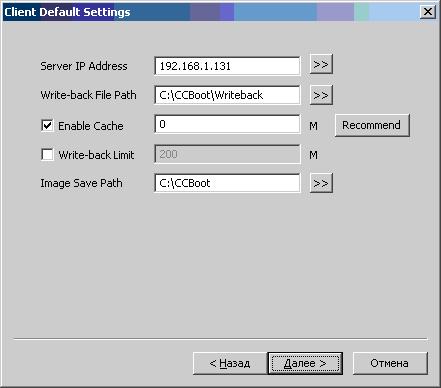

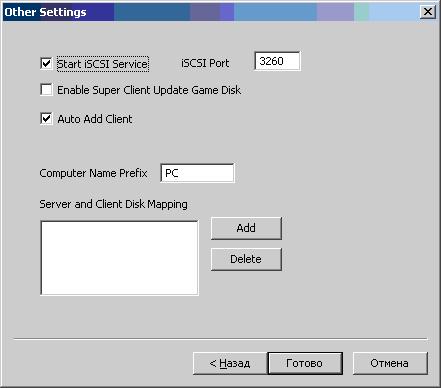




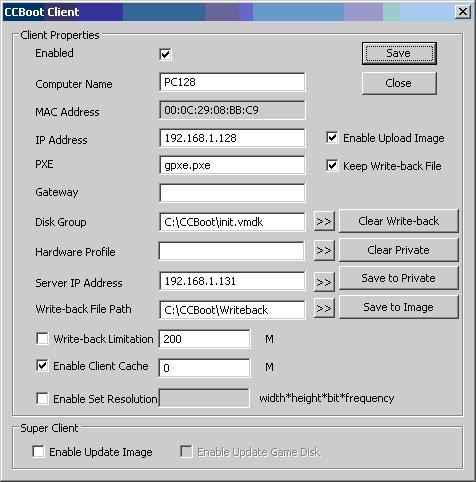

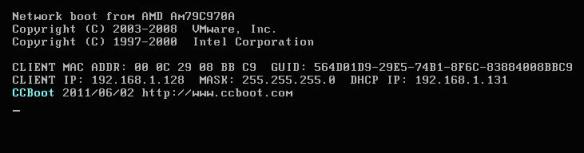
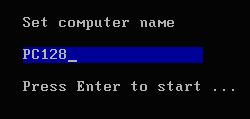

после установки ccboot client не работает Wake On Lan, без него работает, подскажите в чем может быть причина.
В настройках сервера обратите внимание на настройку «Client» -> «Wake On LAN»: Remotely start the selected clients. The function requires the NIC
and motherboard supports «Wake on LAN». Please enable «Wake on LAN» in the client BIOS.
И такой настройки в опциях ccboot я не обнаружил.
Присоединяюсь к вышеуказанному вопросу. После установки ccboot клиента и последующей загрузки по сети, компьютер перестает включаться удаленно. Включается, если отключить на сервере ccboot dhcp, т.е. как только клиент не может получить адрес автоматически и загрузить систему, мы его выключаем. После этого комп включается по сете, опять же, как только мы получим адрес и загрузимся — выключаем — и клиент никак не реагирует на включение по сети.
а что вам мешает использовать dhcp от самого ccboot-a? не вижу проблем
возможное решение нашлось: http://cn.ccboot.com/support_50.htm
подробнее тут — http://forum.ru-board.com/topic.cgi?forum=35&bm=1&topic=47216
Это я и есть в последних постах на руборде.
при загрузке с сети винда 7 перестает грузица на моменте сбора логотипа, висит на логотипе минуты 3-4 затем уходит в ребут, на сервере пишет что закачено 51мб, потом все остановилось.
была такая же проблема, уже не помню, но по-моему вы используете dhcp не от ccboot’a
Проблема в сетевых драйверах или сетевой карте. То же происходило после копания ручками настроек сетевых драйверов в реестре.
dhcp от ccboota, но проводит сканирование сторонних dhcp и говорить, что все ок, А как можно проблемму решить?
У меня была тестовая мать, немного не исправная(два слота под память не работали) я на ней в лет все поднял, а сейчас исспользую различные мамки и здоровые, и винда с нуля ставлена, ничего не выходит.
Вот еще вопрос, когда я первый и успешный раз поднимал систему не обратил внимания, а вот сейчас каждый раз когда начинаю копировать образ с эталонной машины, после нажатия аплод имедж, вылезает сообщение что клиент ccboota не установлен, спрашивает продолжить, да, и все начинает копироваться.
насчет первого вопроса —
компьютер, который, который должен подхватить образ, видится сервером ссбута? взведена ли галочка «использовать тфтп-сервер»? выбран ли дефолтовый образ? попробуйте произвести загрузку образа на эталонную машину, с которой вы собс-но сняли образ, отключив жесткий диск
2ой вопрос — на эталонной машине установлен ccbootsetupclient.exe? (см.инструкцию выше — рис.12)
to Аноним: Чет я вас совсем не пойму. Все же выше изложено. Винда же грузица только вот зависает не догрузившись. И клиент устанавливался как в инструкции.
вылезает вот такое сообщение при нажатии Upload image (клиент устанавливал, нажимал install ccboot client, перезагружал комп и все это на девственно чистой винде) : «Not install client yet. Please click [install ccboot client] button to install. Continue?»
Ъмсччжчов 2
попробуйте другую сетевую карту с поддержкой pxe-загрузки
насчет сообщения «Not install client yet» — не встречал такого
установился ли isci-initiator?
результат последнего эксперимента положительный. Стенд все тот же, только были внесены изменения: компы соединились точка-точка(без свича и роутера), в биосе конфигурация sata был изменен с ACHI на IDA, на свезую винду не был устанавлен ни один драйвер кроме LAN.
Кстати в этот раз статус быры на сервере и клиенте полностью разошлись, на клиенте было уже все выполнено 100% заполнен и выскочило окно аплод комплит, а на сервере всего треть была заполнена и окна не о завершениеи не выскочило.
вероятно, дело как раз в маршрутизаторе. ради интереса — выясните пожалуйста, точно
у меня также бывают различия в статусбарах клиента и сервера
следующая итерация неудачна. Изменения от прошлой конфигурации: на эту же машину накатил все дрова, отключил клинет ccboot от автозагрузки, выставил режим энергополребления максимальная производительность, загрузил всего этого образ и он не грузица.
http://habrahabr.ru/post/144290/ — вот статья, может кому поможет.
Вот в этой статье моя проблема » Однако после перезагрузки ОС (один из этапов установки) я постоянно ловил BSOD на classpnp.sys.
Причина до сих пор мне не совсем понятна.
Большими усилиями была найдена зацепка
Решением стало отключение LWF фильтра в ОС на сетевухе.
Открываем HKEY_LOCAL_MACHINE\SYSTEM\CurrentControlSet\Control\ Class\{4D36E972-E325-11CE-BFC1-08002BE10318}
Находим и открываем подпапку для NIC (eg. 0007)
Открывает подпапку Linkage
Редактируем FilterList. Удаляем линию которая ссылается на LWF driver UUID {B70D6460-3635-4D42-B866-B8AB1A24454C}. В моём случае это бала вторая линия.
До:
{158B0494-2576-4DE5-9E32-98DB9E177DD8}-{B5F4D659-7DAA-4565-8E41-BE220ED60542}-0000
{158B0494-2576-4DE5-9E32-98DB9E177DD8}-{B70D6460-3635-4D42-B866-B8AB1A24454C}-0000
После:
{158B0494-2576-4DE5-9E32-98DB9E177DD8}-{B5F4D659-7DAA-4565-8E41-BE220ED60542}-0000
» .
Решение из этой статьи не помогло.
Посмотрел таки я в диспетчер устройств и обнаружил отсутствие iSCSI initiator’a, после установки ccboot клиента. Но винда стартует с образа при такой конфигурации, но после старта сразу его устанавливает и требует перезагрузки. Установил вручную, создал образ — все этот образ уже не грузица.
Из всего этого походу 3 причины неудач 1-железо, 2-microsoft iSCSI initiator, 3-кривость и сырость самого CCboot. Как дальше в этом разбираться не понимаю.
я тоже считаю что железо ) пробуйте другую сетевуху
выявил траблу, но как с ней бороться я не знаю.
Трабла: мать ASRock z77 PRO M, проц Intel 2600К, памяти 32Г, винт WD2003FYYS, windows 7 sp1. Не устанавливается нормально клиент ccboot тоесть не происходит установки iscsi microsoft и iscsi ccboot. под рукой была виртуалка сервера 2008 R2 на него встало все слету как надо.
http://www.ccboot.com/preparation.htm
здесь есть некоторые требования к разделам винчестера и файловой системы, настройкам кэша, а так же манипуляции для подготовки iSCSI Boot Client’a (в самом низу)
может быть поможет
походу это не ставиться на х64, сейчас попробовал на той же конфе установить х86, все установилось и заработало.
На странице загрузки http://www.ccboot.com/download.htm
есть Microsoft iSCSI Boot Initiator 2.08(64bit)
дак в самой винде уже стоит iscsi initiator, его только надо включить и настроить, чем походу установщик клиента и занимаеца. Я включал его ручками, но там куча настроек и хз как настраивать кроме как вписать ip сервера, но это не помогло. А еще он что то свое устанавливает, тоже какой то драйвер, без подписи потому как 32 битаная винда выдала предупреждение об установке.
На страницах официального сайта есть мануал, как устанавливать клиента под x64 системы. Изначально бы написали, что винда х64.
вот их ответ на мое письмо:
» Hi,
Sorry, only v 3.0 enterprise version support x64 client.
Unfortunately, we don’t provide Download Link of 3.0 for testing
purposes. If you want to test, you need to purchase at least 10 client
license.
Regards,
Yao
Youngzsoft «
жаль что не дают для тестов, функционал CCBoot 3.0 Ent очень вкусный… 🙂
да для начала бы сайт более информативный сделали.
Привет! если мне не нужно что бы на сервере скапливались файлы клиентов, нужно отключить Write-back?
да )
лучше для этих целей настроить перемещаемые профили
а можно поподробнее про то как отключить writeback и как пользоваться перемещяемыми профилями? И еще:у меня конфиг сервера ccboot такой:
проц core i5 3570 3.4 Ghz ivy bridge 22 nm
ram 16 gb
мамка Gigabyte intel Z68 chipset
блок питания 500 ватт
хранение данных:
1. SSD OCZ 60 Gb вставлен в порт SATA3 (ОС и CCBOOT с образом)
2 и 3 HDD 500 GB Seagate 7200 об. в мин. в рэйд страйп Порты SATA2 (гэйм диск)
4. 1000 Tb Seagate под врайт бэк порт SATA2 ( в принципе пустует пока, простаивает, потому что на клиентах по 2 гига ram да еще на сервере 16 гигов ram, клуб окрылся недавно пока полной загрузки клуба нет)
5. SSD Kingston 60 Gb порт SATA3 (SSD кэш гэйм диска)
ОС win7 64 bit.
2 сетевые карты Intel PRO 1000 GT взяты в мост, в каждую из этих 2х сетевых карт вставлено по 1му пачкорду идущего к отдельному свичу гигабитному. Всего 30 машин (по 15 на каждый свич). Включаю хоть все вместе хоть по отдельности каждую половинку (даже пробовал без моста).
Так вот при старте компов ОС загружается около минуты (примерно 10 раз бегунок загрузки WindowsXP успевает «пробежать») , а вот тут: http://www.youtube.com/watch?v=8EmOZr_cDno&feature=player_embedded видео о том как ccboot грузиться мгновенно, подскажите куда копать чтобы также было (грузилась ОС быстро)?
Клиенты все одинаковые core i3 2120. 2 gb ram, мамка gigabyte H61 (сетеая реалтек 1 Gb), блок 400 Ватт, видяха GT440 2 gb.
Добавлено:
да, и еще, перед Win7 x64 (что сейчас стоит на сервере) стояла WinXP x64 клиенты грузились также около 1ой минуты.
Про перемещаемые профили тут — http://www.oszone.net/638/
Если Вам нужно отключить врайтбэк, зачем под него отдельный винт? В любом случае попробуйте установить Write-back limitation в значение 0. Сейчас про это и про скорость загрузки точно не подскажу, нет живой системы на ccboot под рукой, забросил играться с ним до появления 3-й версии.
Ну винт под врайт бек нужен для того как я понял чтобы при случае переполнения рам клиента данные пишутся в рам сервера а вот когда рам сервера переполняется данные попадают в папку врайтбэк. кроме этого на этом винте у меня небольшая дирка с бэкапом некоторых других данных, так на всякий пожарный. про перемещяемые профили погладел я так понял домен нужен — не охота связываться пока. Но думаю это поможет решить проблему сcounter-strike 1.3 ведь там на одном ключе одновременно могут играть только 5 человек, если заходит 6ой ему выдется сообщение что такой ключ в игре уже используется, а храниться ключ в реестре, если его поменять то все ок
Write-back штука интересная и нужная и никакие профили не заменят. По скорости испытывал проблемы на матерях MSI, с Asus’ом все замечательно — это зависит от сетевого контроллера.
не имел в виду, что перемещаемый профиль — замена врайтбэку, конечно нет, это другое (врайтбэк — это файловые изменения вообще в сравнении с эталоном, полезно при обновлении эталонного образа к примеру, а профиль — это рабочий стол, application aata, etc…)
если не сложно, укажите пожалуйста модели материнских плат или сетевых контроллеров, которые шустро загружались. спасибо
Ставил эксперименты на Asus P7P55 LX. В качестве сервера была установлена Windows 7 x64 Pro, 4Gb RAM. Клиент такая же машина, только Windows XP pro x86, RAM 2 Gb. На сервере обычные сата2 винты, один под систему и образы — другой под врайтбэк. На удивление, хрюша грузилась быстрее чем с HDD 🙂 Предполагаю, что все что должно было грузиться — грузилось с кэша оперативной памяти сервера, в принципе и сейчас так часто бывает — нагрузки на дисковую подсистему нету, а сетевой интерфейс может загрузиться на 99.8%. Это если я одновременно запускаю много ПК, а так выявил, что кэш в памяти сервера и на SSD очень сильно помогают, вот задумался об сдвоенной сетевой карте.
Забыл пояснить, что эксперименты проводилось с одной машиной-клиентом и на хрюше были только драйвера. Зал конечно же работает на других конфигурациях.
интересно кто как справился с контерстрайком 1.3 ????
А еще кто то в 1.3 играет? И с чем собственно справляться? Вроде уже давно в 1.6 играют!
да и в 1.6 то щас мало играют, может это какая-то версия патча под сурс?=)
да вот представьте себе играют в обычную 1.3 да еще и требуют именно ее
про перемещяемые профили погладел я так понял домен нужен – не охота связываться пока. Но думаю это поможет решить проблему сcounter-strike 1.3 ведь там на одном ключе одновременно могут играть только 5 человек, если заходит 6ой ему выдется сообщение что такой ключ в игре уже используется, а храниться ключ в реестре, если его поменять то все ок
Я пользуюсь динамическим распределение ключей от ранпадшелл.
не нашел пока такую настройку… куда глядеть в клиентскую часть или серверную?
может эта фича есть ранпад про, а не в ран пад шелл????
Я пользуюсь Про, не знаю, есть ли в обычном. Функция появилась относительно недавно.
Подскажите пожалуйста. Как создать MBR-раздел для установки Win XP?
Это, как правило, и есть тот раздел, на который вы устанавливаете windows. MBR — Основная загрузочная запись, на которой как правило расположен загрузчик ОС.
Все делал по инструкции (кроме ip адресов), использовал дистрибутив Windows XP Atom. При попытке загрузиться по сети следующее сообщение:
windows could not start because following file is missing or corrupt:
windows\system32\config\system
Пожалуйста подскажите в чем проблема.
у Вас поврежден реестр windows на эталонном образе. Попробуйте http://support.microsoft.com/kb/307545 или лучше — сделайте другой эталонный образ
проблемы. система загружается нормально но после загрузки через 2 или 3 минуты курсор не работает
Hi Ra. I am Rabi Shrestha from CCBoot. And i was hoping if we can cooperate with each other.
I am looking to assist you to update the above post to newest version of CCBoot we have and furthermore promote CCBoot in your blog. If you are interested, please add me on skype — youngzsoft103 or email me at rabi@youngzsoft.net
Looking forward to your response
Всем привет, хотела бы поинтересоваться где вы отдыхаете? Собрались с мужем и детьми отдохнуть и увидели на этом сайте советы для путешественников. В целом предпочитаем слетать к морю за рубеж например в Латвию, Кипр или в Сербию. Подскажите где в это время оптимально отдыхать?